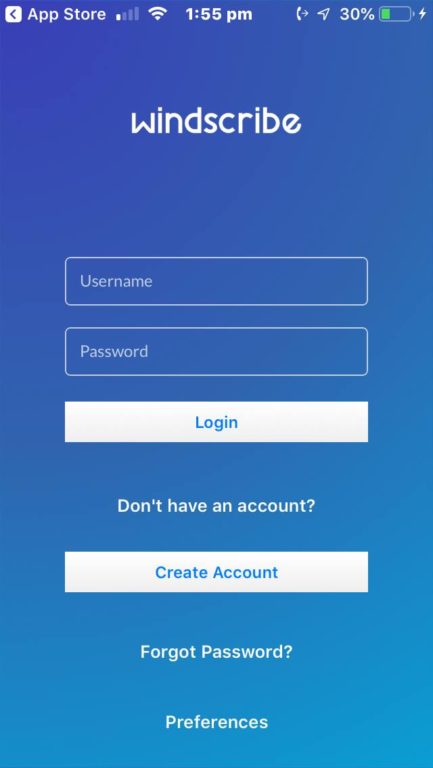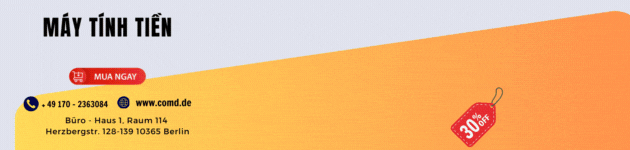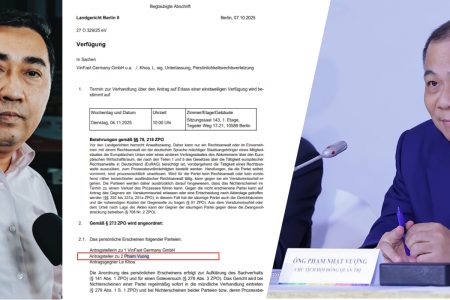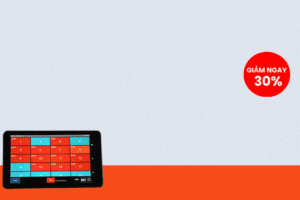HOANG NGOC DIEU·DONNERSTAG, 6. DEZEMBER 2018·10 MINUTEN
Mười năm trước, dân cư mạng chỉ cần “vượt tường lửa“ để đọc thông tin là đủ. Ngày nay, nhu cầu sử dụng mạng toàn cầu không còn dừng lại ở chỗ “vượt“ rào cản để đọc mà đã đi đến chỗ cần phải tương tác và bảo vệ danh tánh và thông tin cá nhân.Ghi chép “vượt tường lửa“ phần 5 này cụ thể dành cho những ai sử dụng điện thoại đi động (mobile phone) để xem thông tin, live stream trên Facebook, video clips trên Youtube và gởi nhận tin nhắn.
Ghi chép này KHÔNG dành cho những ai sử dụng trình duyệt (browser)
———————————————————————————-
1. Sự khác biệt giữa việc “vượt tường lửa“ và “bảo vệ thông tin cá nhân“.“Vượt tường lửa“ là vượt sự cản lọc và ngăn chặn của nhà cầm quyền độc tài để có thể xem thông tin nếu chỉ “đọc“. Nếu bạn không chỉ “đọc“ mà còn viết, còn chia sẻ, bình luận và không muốn nhà cầm quyền độc tài truy ra được bạn ở đâu thì bạn cần “bảo vệ thông tin cá nhân”. Ba nguyên tắc cần thiết để tự bảo vệ trước tiên:
- Tuyệt đối không đăng hình ảnh thật và dùng tên tuổi thật.
- Tuyệt đối không nhắc đến vị trí địa lý cụ thể của mình (ví dụ, tên đường, khu phố ..v.v..)
- Tuyệt đối không đề cập những chi tiết đặc biệt có thể dùng để nhận diện, truy tìm (ví dụ thói quen uống cà phê ở đâu, đi làm ở đâu, đặc điểm cảnh vật trước nhà..v.v..)
Ngoài những điểm trên, khi viết, chia sẻ, bình luận trên mạng và mạng xã hội, bạn có thể có nguy cơ bị theo dõi và lực lượng bảo vệ chế độ có thể sử dụng các biện pháp truy tìm kỹ thuật để xác định bạn ở đâu. Bởi vậy, để “vượt tường lửa“ và “bảo vệ thông tin cá nhân“ trong khi dùng điện thoại di động (mobile phone), bạn nên cài VPN cho điện thoại di động là cách đơn giản nhất.
VPN là chữ viết tắt của từ “Virtual Private Network“, có nghĩa là “mạng riêng ảo“. Hình dung VPN như một đường ống thông tin mà bên ngoài không thể thâm nhập và nghe lén bởi vì thông tin bạn gởi và nhận với Internet được mã hoá.

2. Chọn lựa VPN nào tốt cho điện thoại di động?
Hiện nay có hàng trăm dịch vụ VPN cho điện thoại đi động, cho các loại máy tính và phần lớn là những dịch vụ trả phí. Có một số dịch vụ miễn phí nhưng loại dịch vụ miễn phí thường bị hạn chế chất lượng hoặc khó cài đặt. Ghi chép này chỉ tập trung vào một dịch vụ cụ thể là Windscribe. Lý do, Windscribe bản miễn phí cho phép dung lượng 10Gb mỗi tháng. Với dung lượng 10Gb / tháng, nếu sử dụng khi cần (khi post bài, khi share bài) thì đủ dùng. Tuy nhiên, nếu muốn bật VPN toàn thời thì phải sử dụng bản trả phí (mình sẽ cung cấp cho những bạn khó khăn cho việc trả phí – vui lòng liên lạc riêng qua tin nhắn).
3. Cài đặt Windscribe:
Cài đặt Windscribe trên điện thoại đi động (cho cả iPhone và Android phone như Samsung) rất đơn giản.
3a. Trên điện thoại di động Samsung (hoặc các điện thoại di động chạy trên hệ Android)
3a1. Vào đường dẫn này để tải: https://windscribe.com/install/mobile/androidhoặc đi thẳng đến Google Play trên điện thoại di động của mình để tìm “Windscribe“ (hình 3a1).
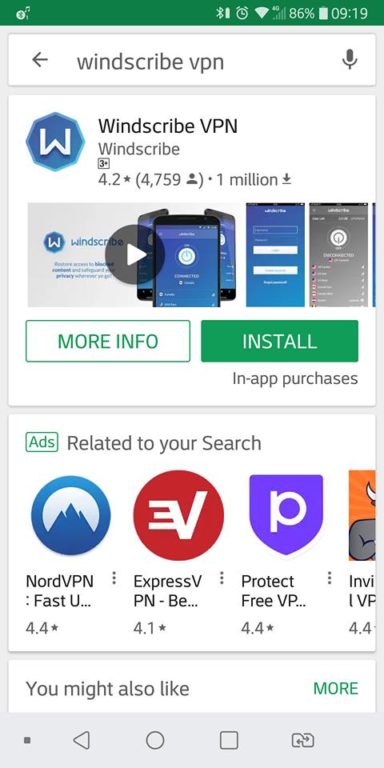
3a2. Bấm vào “Cài“ (hoặc Install) để cài Windscribe lên điện thoại di động. Cài xong, nó sẽ hiện ra phần tạo tài khoản và chọn dung lượng. Bạn có thể tạm thời chọn 2Gb và sau khi đăng ký email với Windscribe, nó sẽ cho dung lượng thành 10Gb (hình 3a2). Nếu cần dung lượng không giới hạn, bạn có thể mua dịch vụ (hoặc nếu không có khả năng mua dịch vụ, liên lạc riêng với mình – vui lòng liên hệ qua tin nhắn riêng).
Ở bước này, chọn tên người dùng (username), chọn mật khẩu (password), xác nhận mật khẩu (confirm password) và bấm “Create Acccount“ (tạo tài khoản) là xong.
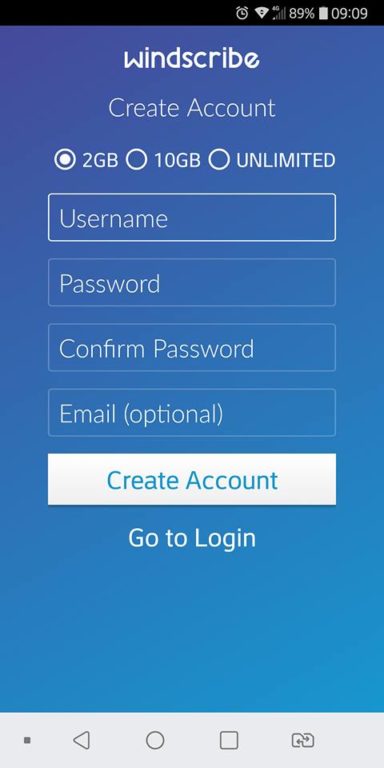
3a3. Sau khi tạo tài khoản thành công, Windscribe sẽ đến phần kết nối VPN. Bạn cần chọn một quốc gia nào đó bên ngoài Việt Nam với biểu tượng “CONNECTED“ (hình 3a3).
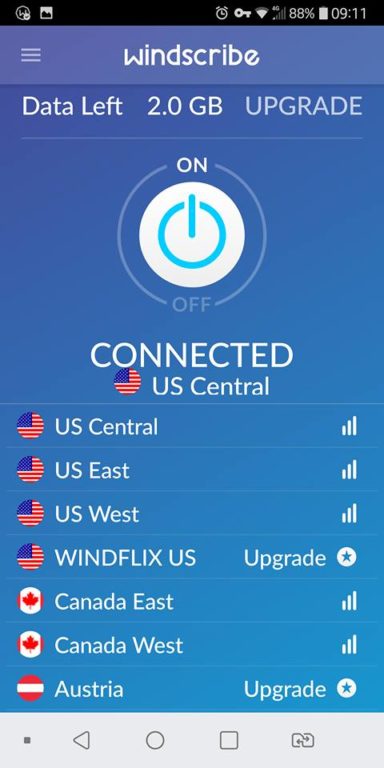
3a4. Windscribe sẽ xin phép tạo cấu hình VPN, nên chấp nhận (bấm “OK“) bởi vì nó giúp kết nối tự động (hình 3a4).
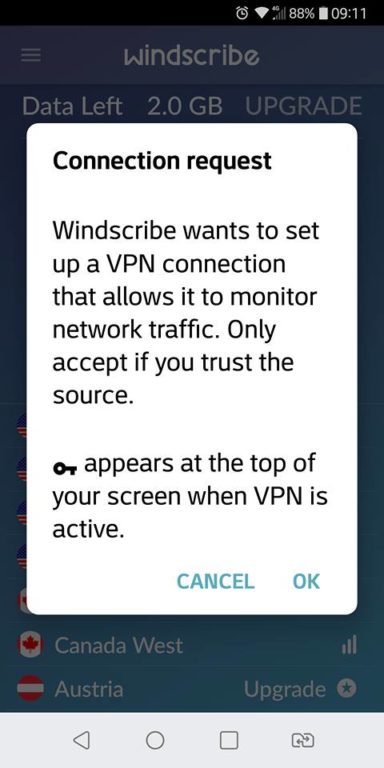
3b. Trên điện thoại di động iPhone (chạy trên hệ iOS)
3b1. Vào đường dẫn này để tải: https://windscribe.com/install/mobile/ios hoặc đi thẳng đến Apple Store trên điện thoại di động của mình để tìm “Windscribe“ (hình 3b1).
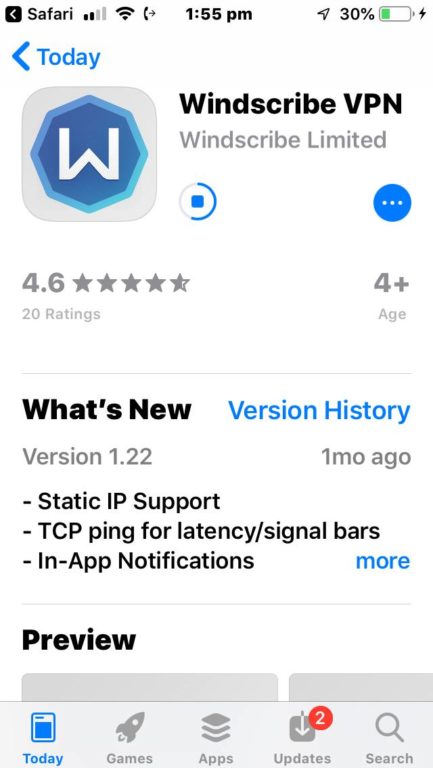
3b2. Bấm vào “Cài“ (hoặc Install) để cài Windscribe lên điện thoại di động. Cài xong, nó sẽ hiện ra phần tạo tài khoản và chọn dung lượng. Bạn có thể tạm thời chọn 2Gb và sau khi đăng ký email với Windscribe, nó sẽ cho dung lượng thành 10Gb (hình 3b2). Nếu cần dung lượng không giới hạn, bạn có thể mua dịch vụ (hoặc nếu không có khả năng mua dịch vụ, liên lạc riêng với mình).
Ở bước này, chọn tên người dùng (username), chọn mật khẩu (password), xác nhận mật khẩu (confirm password) và bấm “Create Acccount“ (tạo tài khoản) là xong.
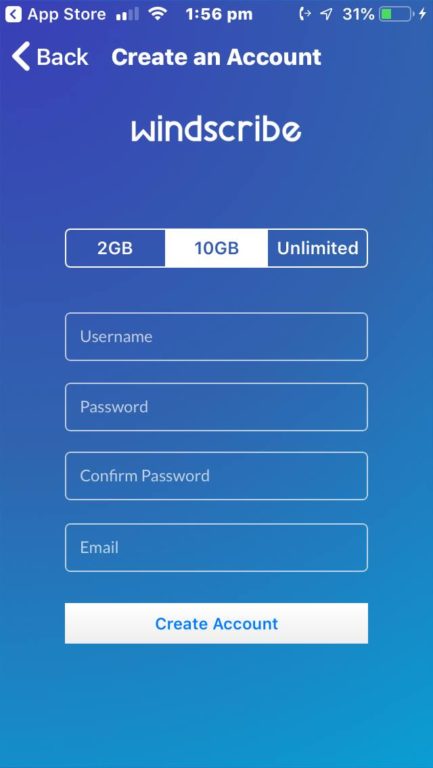
3b3. Sau khi tạo tài khoản thành công, Windscribe sẽ đến phần kết nối VPN. Bạn cần chọn một quốc gia nào đó bên ngoài Việt Nam với biểu tượng “CONNECTED“ (hình 3b3).
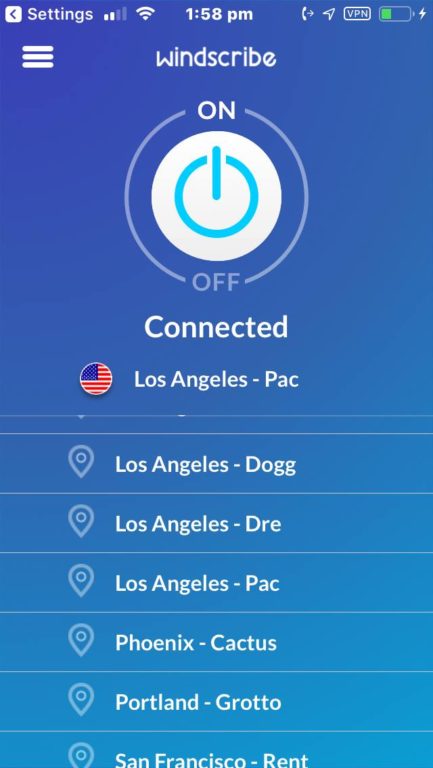
3b4. Windscribe sẽ xin phép tạo cấu hình VPN, nên chấp nhận (bấm “Allow”) bởi vì nó giúp kết nối tự động (hình 3b4).
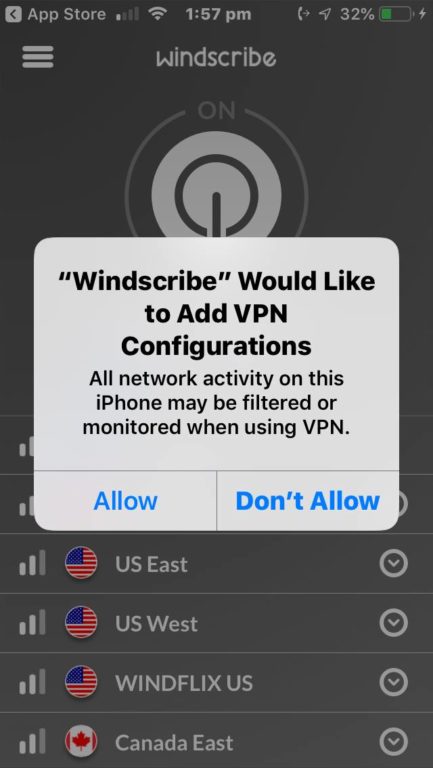
4. Thử nghiệm:
Cả trên điện thoại di động Samsung và iPhone, sau khi chọn một quốc gia bên ngoài Việt Nam (như bước 3a3 cho Samsung và 3b3 cho iPhone), bạn có thể thử nghiệm VPN đã cài đặt thành công bằng cách chuyển qua trình duyệt trên điện thoại di động và gõ vào thanh địa chỉ whatismyip.com (hình 4a).
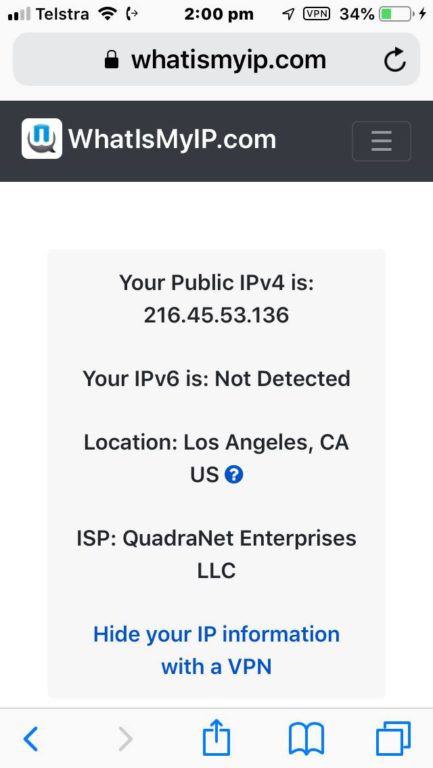
Nếu kết quả xác nhận bạn ở một địa phương khác thì cài đặt đã thành công. Vị trí (Location) là Los Angeles, CA, US.
5. Phụ chú:
Trên cả hai loại điện thoại di động Samsung (Android) hay iPhone (iOS) đều cho phép đăng xuất (Sign Out) để đăng nhập (login) bằng tài khoản khác. Thao tác này cần thiết nếu bạn được ai đó cung cấp một tài khoản để dùng vô giới hạn. Nếu bạn tự mua dịch vụ thì không cần quan tâm đến phần này.
Bấm vào biểu tượng 3 vạch ngang ở góc trái màn hình (hình 5a) và chọn “Sign Out“ (hình 5b).
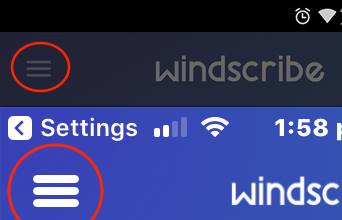
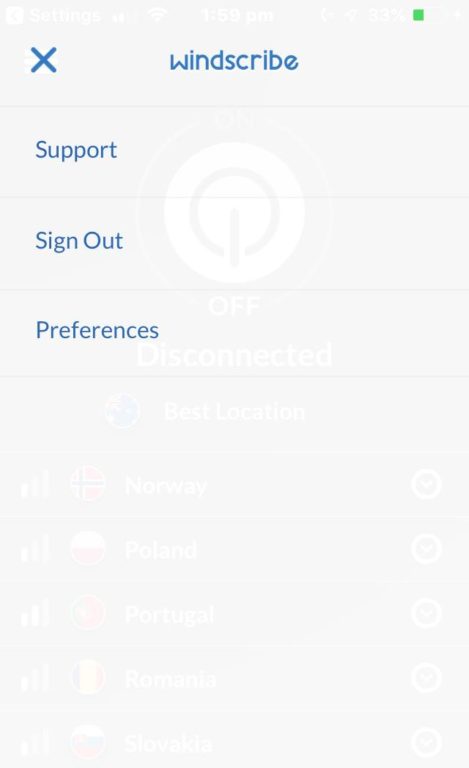
Sau khi “Sign Out“, bạn có thể “Sign In“ bằng một tài khoản khác (hình 5c).